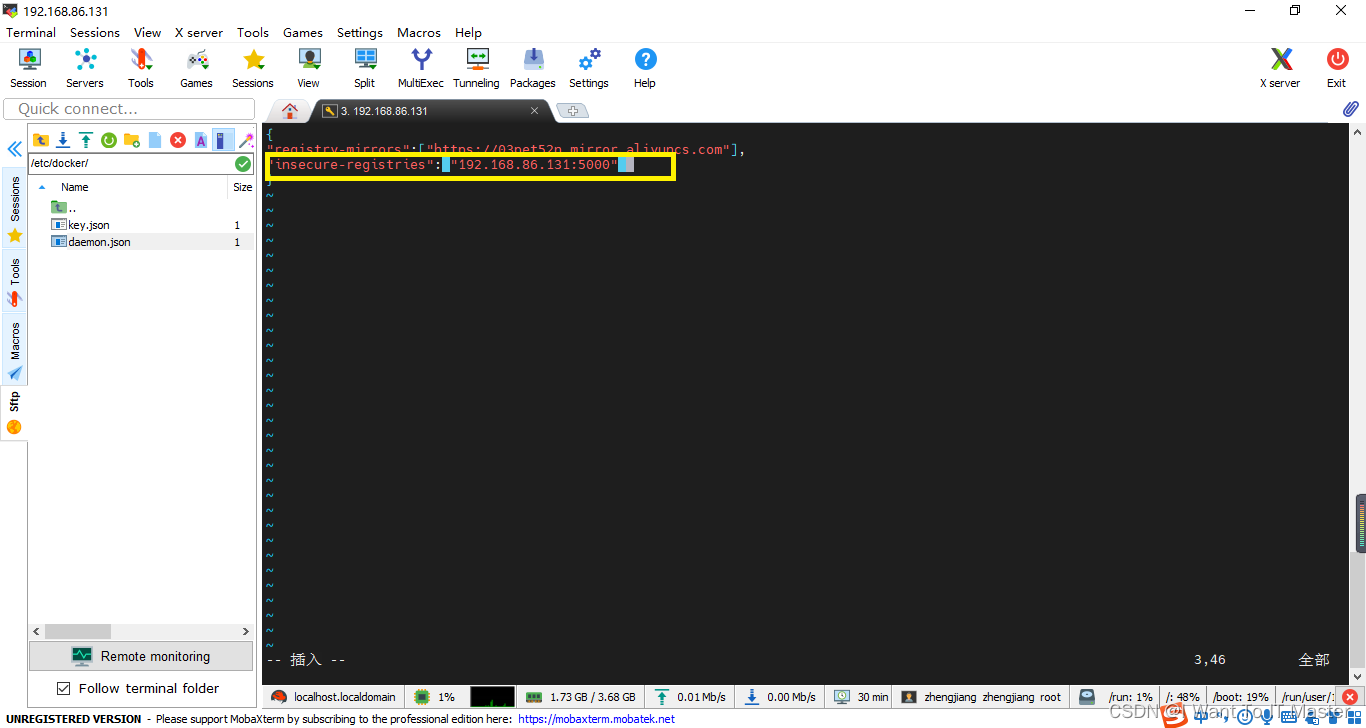目录
1、修改Docker服务文件,注释掉"ExecStart"这一行,并添加下面信息
?7、构建Springboot项目,生成Dockerfile,并完成镜像生成(与docker03内容一致)
? ? ? ? 1、拉取Registry镜像(这里选择搭建2.7版本的registry,不使用最新版,有BUG)
? ? ? ? 1、先在本机查看已有的镜像,选择其中一个进行上传
? ? ? ? 2、镜像标记(push前必须先标记镜像,自定义repository不能有大写字母)
? ? ? ?2、需在maven/conf/下的setting.xml配置
一、更改docker配置
1、修改Docker服务文件,注释掉"ExecStart"这一行,并添加下面信息
?ExecStart=/usr/bin/dockerd -H fd:// --containerd=/run/containerd/containerd.sock -H tcp://0.0.0.0:2375

2、重新加载配置文件
systemctl daemon-reload
3、重启服务
systemctl restart docker
4、防火墙操作
firewall-cmd --zone=public --add-port=2375/tcp --permanent && firewall-cmd --reload && firewall-cmd --list-ports
5、配置IDEA

6、查看docker

?7、构建Springboot项目,生成Dockerfile,并完成镜像生成(与docker03内容一致)
docker build -t test:1.0 .
docker run -itd --name test01 -p 8848:8080 test:1.0

二、私服搭建使用
? ? ? ? 1、拉取Registry镜像(这里选择搭建2.7版本的registry,不使用最新版,有BUG)
docker pull registry:2.7
![]()
? ? ? ? 2、开启容器
docker run -d \
--name myregistry \
-p 5000:5000 \
-v /usr/local/docker/registry:/var/lib/registry \
--restart=always \
registry:2.7
? ? ? ? 3、验证是否搭建成功
curl http://192.168.27.120:5000/v2/_catalog
curl http://192.168.27.120:5000/v2/_catalog
? ? ? ? 4、让docker信任私有镜像仓库地址
vi /etc/docker/daemon.json
在daemon.json中添加以下内容,其值为注册服务器(registry)的IP及端口?
"insecure-registries":["自己虚拟机端口:5000"]
? ? ? ? 5、重启docker
systemctl restart docker
三、私有仓库的使用?
创建好私有仓库之后,就可以使用 docker tag 来标记一个镜像,然后推送它到仓库
? ? ? ? 1、先在本机查看已有的镜像,选择其中一个进行上传
? ? ? ? 2、镜像标记(push前必须先标记镜像,自定义repository不能有大写字母)
模板:docker tag 自定义镜像名[:版本] 私服IP:端口/仓库名[:版本]
docker tag test:1.0 192.168.86.131:5000/test:v1.0
? ? ? ? 3、执行查看所有镜像
docker images
? ? ? ? 4、镜像上传(拉取镜像)
docker push 192.168.86.131:5000/test:v1.0??docker pull 192.168.86.131:5000/test:v1.0
四、IDEA一键部署
? ? ? ?1、配置maven插件
?? ? ? ? ? ? <plugin>
? ? ? ? ? ? <groupId>com.spotify</groupId>
? ? ? ? ? ? <artifactId>dockerfile-maven-plugin</artifactId>
? ? ? ? ? ? <version>1.4.10</version>
? ? ? ? ? ? <executions>
? ? ? ? ? ? ? ? <execution>
? ? ? ? ? ? ? ? ? ? <id>default</id>
? ? ? ? ? ? ? ? ? ? <goals>
? ? ? ? ? ? ? ? ? ? ? ? <!--如果package时不想用docker打包,就注释掉这个goal-->
? ? ? ? ? ? ? ? ? ? ? ? <goal>build</goal>
? ? ? ? ? ? ? ? ? ? ? ? <goal>push</goal>
? ? ? ? ? ? ? ? ? ? </goals>
? ? ? ? ? ? ? ? </execution>
? ? ? ? ? ? </executions>
? ? ? ? ? ? <configuration>
? ? ? ? ? ? ? ? <repository>192.168.86.131/test</repository>
? ? ? ? ? ? ? ? <tag>${project.version}</tag>
? ? ? ? ? ? ? ? <buildArgs>
? ? ? ? ? ? ? ? ? ? <JAR_FILE>target/${project.build.finalName}.jar</JAR_FILE>
? ? ? ? ? ? ? ? </buildArgs>
? ? ? ? ? ? </configuration>
? ? ? ? </plugin>
?
?插件使用注意事项
1. 该插件依赖一台装有Docker的Host完成镜像的构建(完成)
2. 由于该插件需要访问Docker Host,因此要求Docker Host打开TCP管理端口,并允许访问(完成)
3. 使用该插件的机器需要配置DOCKER_HOST选项,指向Docker Host对应端口(未完成)即在windows下配置相关环境变量 DOCKER_HOST=tcp://192.168.27.120:2375
修改了系统变量需要重启开发工具才能生效,一开始提示上传镜像失败,看了错误是上传的ip还是默认的127.0.0.1,重启IDEA就可以了
注意:配置完之后一定要重启!!!

该插件构建和发布镜像依赖于镜像仓库,需要用户提供镜像仓库的登录信息,支持POM设置和Settings设置,镜像创建可以使用阿里云镜像,或者是私有镜像
? ? ? ?2、需在maven/conf/下的setting.xml配置
<pluginGroups>
??<pluginGroup>com.spotify</pluginGroup>
</pluginGroups>

? ? ? ?3、创建项目的Dockerfile文件
注意:Dockerfile文件和大项目是同一级目录
#1.指定基础镜像
FROM openjdk:8-jdk-alpine
#2.维护者信息
MAINTAINER xyz "xyz@qq.com"
#3.创建/tmp目录并持久化到Docker数据文件夹,因为Spring Boot使用的内嵌Tomcat容器默认使用/tmp作为工作目录
VOLUME /tmp
#4.复制test1-latest.jar到容器里
ADD /target/test-1.0.jar /test.jar
#5.设置时区
ENV TZ=PRC
RUN ln -snf /usr/share/zoneinfo/$TZ /etc/localtime && echo $TZ > /etc/timezone
#6.声明运行时容器提供服务端口,这只是一个声明,在运行时并不会因为这个声明应用就会开启这个端口的服务
EXPOSE 8080
#7.指定容器启动程序及参数(相当于在容器中用cmd命令执行jar包)
ENTRYPOINT ["java","-jar","/test.jar"]
#下面的写法指定springboot项目启动时指定的额外参数
#ENTRYPOINT ["java","-jar","/job.jar","--spring.config.location=/usr/local/project/docker/xxl-job/config/application.yml"]
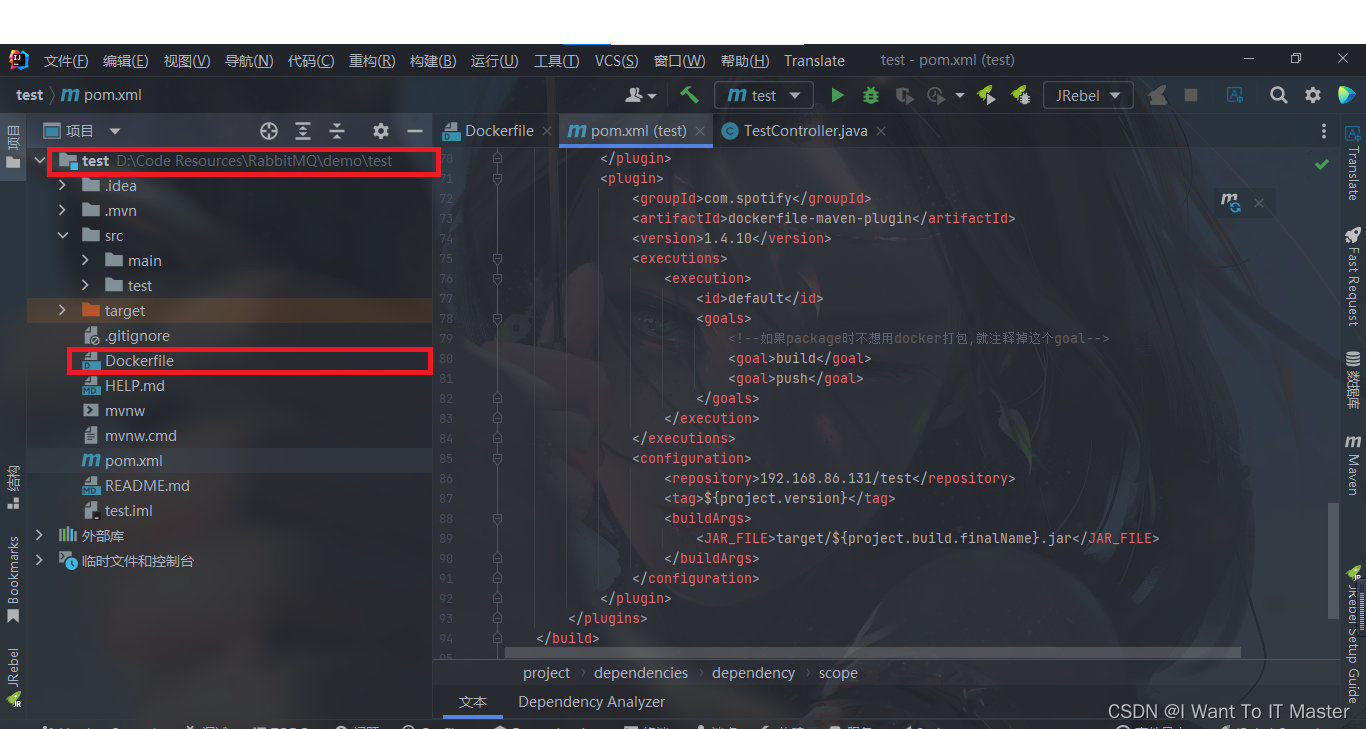
? ? ? ?4、添加maven命令
clean package dockerfile:build -Dmaven.test.skip=true
成功: